Як підключити веб-камеру
Web-камери підключаються до мережі Internet
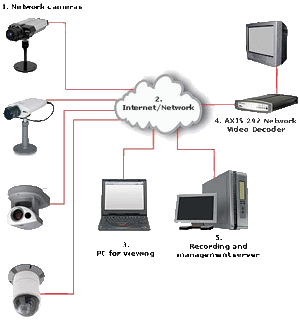
- Через порт по мережі 10/100 MbitEthernet, найбільш популярний спосіб передачі даних. Існує два стандарти мереж 10 Mbit Ethernet: 10Base2 (з використанням коаксіального кабелю) і 10BaseT (з використанням кручений пари). 10Base2 застосовується вкрай рідко через чутливість коаксіальногокабелю до зовнішніх перешкод. Стандарт 100BaseTX використовує виту пару і забезпечує швидкість передачі даних 100 Мбіт / с. 1000 Mbit Ethrnet, Gigabit Ethernet використовує тут стандарт 1000BaseTX - це вдосконалена версія 100BaseTX. Цей стандарт застосовується в основному для побудови магістралей локальних мереж.
- За допомогою з тандартного модему через послідовний порт. Це дешевий і досить поширений спосіб підключення web-камери до глобальної мережі. Основний недолік такого способу підключення - низька швидкість передачі даних (максимальна швидкість завантаження даних - 56 кбіт / с, максимальна швидкість підкачки - 33,6 кбіт / с.
- Через ISDN-модеми. Стандарт ISDN (Integrated services Digital Network) використовується для передачі оцифрованої графіки, аудіо- та відеоінформації та інших цифрових даних по приватним або загальним цифровим телефонних мереж. Стандарт ISDN забезпечує передачу даних на швидкості до 128 кбіт / с по двох каналах. xDSL модемиDSL (Digital Subscriber Line) - технологія, що забезпечує широку смугу пропускання по простим мідним телефонним проводам. Швидкість передачі даних може змінюватися в залежності від компанії, що надає дану послугу. В середньому вона становить 1 Мбіт / с для завантаження даних і 250 кбіт / с для підкачки.
- Кабельний модем - це модем, який забезпечує доступ до Internet по мережах кабельного телебачення. Кабельні модеми використовують асиметричну технологію, яка найбільш оптимально підходить для призначеного для користувача доступу до Internet. При цьому максимально можлива швидкість прийому даних таким модемом може сягати приблизно 40 Мбіт / с (хоча зазвичай вона не перевищує 1 Мбіт / с), а швидкість передачі даних складає близько 10 Мбіт / с.
- Стільникові модеми За допомогою стільникового модему можна підключити web-камеру до Internet, використовуючи мобільні лінії зв'язку. Швидкість передачі даних зазвичай становить від 5 до 20 кбіт / с.
Після фізичного підключення до мережі web-камері присвоюється IP-адреса. Найчастіше IP-адреси за замовчуванням у web-камери немає; він встановлюється або за допомогою відповідної функції стандартного web-браузера, або командою DOS, яка використовує для ідентифікації серійний номер web-камери. Крім того, фірми-виробники розробляють спеціальні програми для web-камер, значно спрощують процедуру присвоєння web-камері IP-адреси. Завдяки вбудованому програмному забезпеченню для web-сервера, FTP-сервера, FTP-клієнта, e-mail клієнта та ін., Web-камера підключається безпосередньо до LAN / WAN / Internet мережі і працює в ній як самостійне мережевий пристрій. Це відрізняє web-камери від звичайних комп'ютерних камер, які вимагають обов'язкового підключення до персонального комп'ютера через USB або LPT порт. Крім того, web-камери можуть підтримувати роботу з одними скриптами і JAVA-апплетами. Для установки web-камери на вулиці або в приміщенні багато виробників передбачають в конструкції корпусу камери спеціальне кріплення, призначений для установки її на стіни, стелі, кронштейни і поворотні пристрої. Деякі інтернет-камери мають вбудовані поворотні пристрої, призначені для монтажу на горизонтальній або вертикальній поверхні
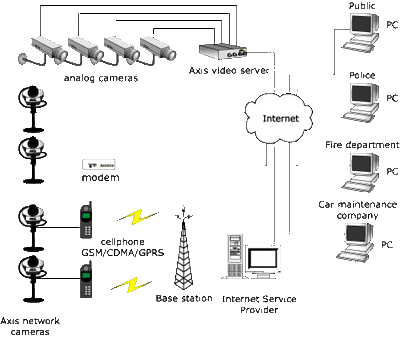
Як підключити веб-камеру по локальній мережі
Вам будуть потрібні наступні компоненти: комп'ютер, світч, мережева камера і локальна мережа Ethernet. Також існують варіанти бездротового підключення
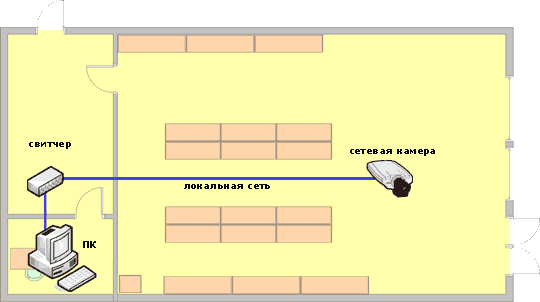
Приклад організація відеоспостереження в Офісі за вхідними дверима
Крок 1: Ідентифікуйте ваші потреби
- Ви хочете використовувати камеру тільки в закритому приміщенні? Або для зовнішнього використання?
- Ви хочете камеру з фіксованим кутом огляду Іліс змінним, який дозволить Вам віддалено здійснювати панорамування, нахиляти або змінювати масштаб зображення?
- Вам будуть потрібні додаткові опції, типу детектора руху, сигнального повідомлення, харчування камери по Ethernet, аудіо?
- Ви хочете просто спостерігати або також здійснювати запісьза що відбувається?
- Вам потрібен захист камери від зовнішнього впливу?
- Визначте, скільки камер вам знадобитися для ваших потреб.
Крок 2: Системні вимоги
Якщо у Вашому будинку ще не прокладена локальна мережа, яка дозволяє Вам просто включати мережеву камеру в мережевий вихід, то Ви будете потрібно наступне обладнання:
- Світч, який буде служити центральною точкою підключення між вашої мережевої камерою і вашим місцевим комп'ютером
- Принаймні два кабелі Ethernet: один, щоб підключити вашу мережеву камеру зі свічі й інший, щоб підключити місцевий зі свічі Ваш комп'ютер.
Крок 3: Інсталяція.
- З'єднайте всі пристрої один з одним через світч
Крок 4: Призначте адреса IP для мережевої камери.
- Ви повинні призначити адресу IP для вашої мережевої камери так, щоб Ви змогли звернутися до неї через Web-браузер на вашому місцевому комп'ютері. Ви можете вибрати між автоматичним і статичним адресою IP. Статичний адреса IP рекомендується, оскільки Вам не доведеться кожного разу шукати IP-адреса камери.
Для установки IP-адреси мережевої камери. Ви можете використовувати програмне забезпечення, яке знаходиться на компакт-диску, який йде з продуктом, або може бути завантажений з сайту виробника або за допомогою методу протоколу визначення адресовілі утиліти ping. У будь-якому випадку всю інформацію Ви знайдете в інсталяційних руководствек мережевий камері
Крок 5: Закінчите інсталяцію мережевий камери.
Як тільки адреса IP був призначений, Ви можете відкрити Web-браузер на вашому місцевому комп'ютері і ввести в поле адреси IP-адресу мережевої камери. Для нових відвідувачів з Web-браузером Internet Explorer, браузер запитає, хотітелі Ви завантажити програму для роботи з камерою. Ця програма є обов'язковою для того, щоб дивитися оперативне відео з відеосервера або відеокамери. Вона також забезпечує управління форматами MPEG-2, MPEG-4, аудіопотоки, детектором руху і панорамированием / нахилом / зміною масштабу зображення у вікні браузера. (Інші Web-браузери могутіметь рідну підтримку потоків відео і не вимагають установки додаткових компонентів.)
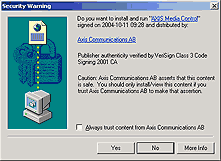
Клацнути кнопкою "Yes", щоб встановити програму.
Як отримати доступ до веб-камері через Інтернет
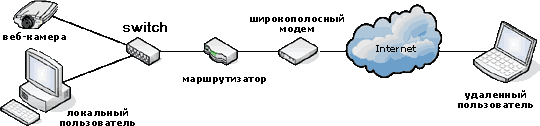
Приклад: Після того, як Ви вже отримуєте зображення з веб-камери на свій комп'ютер, Ви вирішуєте, що було б непогано мати можливість звернутися до камери скрізь, де є Інтернет. Наприклад, як власник магазину, Ви хочете контролювати дії в магазині з Вашого будинку, замість необхідності бути присутнім кожну хвилину на робочому місці
Крок 1: Системні вимоги
Сценарій A)
Якщо ваш будинок (де повинна бути розташована камера) вже підключено через Ethernet до Провайдеру послуг інтернету (постачальник інтернет-сервісу), просто налаштуйте обліковий запис, включите мережеву камеру в світч через мережевий вихід, і Ви повинні отримати для мережевої камери динамічно призначений громадський IP -адреса. Слідуйте за інсталяційними командами для мережевої камери. Спеціальне програмне або утиліта до веб-камері будуть корисні в ідентифікації адреси IP.
Оскільки призначений адресу IP може бути змінений вашим постачальником інтернет-сервісу (через обмежену поставки адрес IP, поділюваних серед її клієнтів), дізнатися, як Ви можете закріпити за камери певний IP-адреса Ви зможете в Шаге4 нижче.
Сценарій B)
Якщо ваш будинок не оснащено доступом Ethernet, то в більшості випадків Вам можуть знадобитися такі пристрої:
- Широкосмуговий модем для з'єднання асиметричною цифровою абонентською лінією (зазвичай поставляється вашим постачальником інтернет-сервісу) або кабельним телебаченням
- Широкосмуговий маршрутизатор, який ще може називатися Інтернет-Шлюзом (Широкосмуговий маршрутизатор дозволяє користувачам локальної мережі спільно використовувати єдине підключення до Інтернету. Він також служить як інтерфейс між Інтернетом, Провайдером і Ллокальной Мережею.)

- Світч, який дозволяє різним пристрої з мережі спілкуватися безпосередньо один з одним і дає можливість пристроїв з локальної мережі мати окремі IP-адреси),
ПРИМІТКА: Більшість широкосмугових маршрутизаторів має вбудовану функцію switch, таким чином окреме обладнання не потрібно
- Мережева камера
- Локальний компютер
- Комп'ютер для віддаленого спостереження
Крок 2: Призначте IP-адреса для вашої камери
- Так як широкосмуговий маршрутизатор типово призначає автоматичні, локальний адреси IP для пристроїв з локальної мережі, такі адреси IP мають властивості змінюватися. Статичний (постійний) IP-адреса рекомендується для мережевої камери. Щоб призначати статичний IP-адресу, дізнайтеся діапазон IP-адрес маршрутизатора, який, наприклад, може бути від 192.168.0.2 до 192.168.0.35. Якщо Ви захочете використовувати IP-адресу в межах дії, типу 192.168.0.100, як статичний адреса IP для камери, ймовірно, що Ви не будете ризикувати, що новий пристрій буде конфліктами з іншими пристроями, які отримують автоматичні адреси.
- Установка адреси IP для вашої камери може бути зроблена трьома різними способами, як зазначено в керівництві камери. Як тільки адреса IP призначений, встановіть подсеть, і шлюз (ця інформація може бути отримана з маршрутизатора), і налаштуйте параметри налаштування камери: пароль, зареєстровані користувачі для забезпечення обмеження доступу до камери.
Крок 3: Переадресація портів
- Широкосмуговий маршрутизатор, як згадано раніше, забезпечує інтерфейс між Інтернетом, Провайдером і Локальної Мережею. Маршрутизатор отримує зовнішній адресу IP від постачальника інтернет-сервісу та постачає внутрішні (локальні) IP-адреси для пристроїв в локальній мережі.
Щоб отримувати доступ до мережевої камері, постійно знаходиться в локальній мережі, Ви повинні ідентифікувати зовнішній адресу IP вашого маршрутизатора (див. Керівництво вашого маршрутизатора), і конфігурувати Ваш маршрутизатор так, щоб зовнішній адресу IP був направлений до статичному, місцевому IP-адреси мережевої камери . Цей процес називають відкриттям порту; тобто, коли Ви друкуєте зовнішній адресу IP маршрутизатора з будь-якого мережевого комп'ютера, Інтернет визначає місцезнаходження вашого маршрутизатора, в свою чергу перенаправляє ваш запит до локального адресою IP, який призначений для мережевої камери.
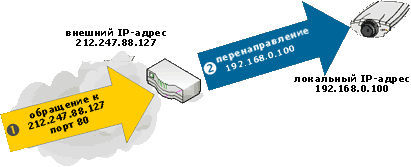
- Запустіть Web-браузер і увійдіть на вбудовані Web-сторінки маршрутизатора через Вхід до сторінок конфігурації маршрутизатора.
- Знайти пункт меню "переадресація портів" (або подібний), з таблицею приблизно як показано нижче:
| сервісне назву | порт початку | порт кінця | Адреса IP сервера |
| FTP | 21 | 21 | Чи не налаштоване |
| HTTP (Мережа) | 80 | 80 | Чи не налаштоване |
| Чи не налаштоване |
Так як камера посилає своє відео по HTTP, Ви повинні конфігурувати обслуговування HTTP таким чином:
| сервісне назву | порт початку | порт кінця | Адреса IP сервера |
| FTP | 21 | 21 | Чи не налаштоване |
| HTTP (Мережа) | 80 | 80 | 192.168.0.100 |
| Unofficial порт | 80xx | 80xx | 192.168.0.10x |
- Збережіть конфігурацію в маршрутизаторі і вийти зі сторінок конфігурації. Конфігурація виконана. Будь-які запити, що досягають зовнішнього адреси IP маршрутизатора на порту 80 будуть тепер відправлені адресою IP камери: 192.168.0.100.
- Якщо Ви хочете зробити доступною через Інтернет більше ніж одну мережеву камеру, то Ви повинні використовувати додаткові (unofficial) порти маршрутизатора, типу 80xx і зв'язувати їх з мережевою адресою IP камери.
Крок 4: Що Ви можете зробити, якщо ваш постачальник інтернет-сервісу часто змінює Dfi зовнішній адресу IP
- Створити обліковий запис в службі DNS яка обслуговує і реєструють доменні імена (наприклад www.nic.ru і т.п.) і прив'язати його до зовнішнього IP-адресою. Ім'я домену, типу www.web-kamera.ru, є зрозумілим користувачеві, його просто запам'ятати, а Ви можете призначити кожному домену своє мережеве пристрій, тобто його IP-адресу. Всякий раз, коли IP-адреса маршрутизатора буде меняеться, це буде автоматично зареєстровано службою DNS, для того щоб оновити Ваш IP-адресу таким чином, щоб Ви по одному і тому ж адресою мали можливість звертатися до Вашої мережевої камері.
- Більшість широкосмугових маршрутизаторів має рідну підтримку DNS, типу www.dyndns.org.
- Інша альтернатива: можна купити або орендувати статичний зовнішній IP-адреса у вашого постачальника інтернет-сервісу.
Як за допомогою веб-камер побудувати систему безпеки
Ефективний спосіб розширення систем безпеки в будівництві, на фабриці, в лікарні або університетському містечку полягає в тому, щоб використовувати вже існуючу інфраструктуру:
- - Протягом дня, охоронці дивляться монітор в диспетчерській
- Вночі та у вихідні, спостереження може виконуватися віддалено на пункті центрального спостереження, що обслуговує кілька компаній
- Вбудований детектор руху може викликати тривогу і почати запис тривожного події
- У разі тривоги, керівник служби безпеки може розглянути зображення на найближчому до нього компютері або удаленночерез підключення до Інтернету.
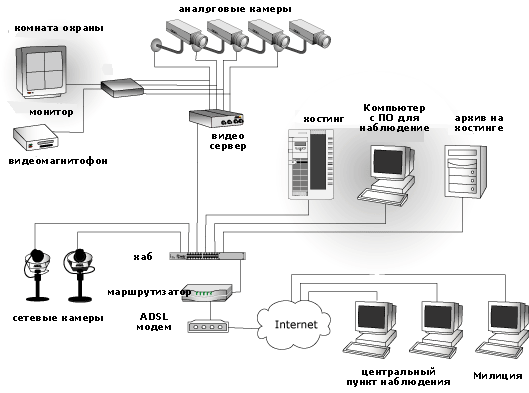
Зображення можуть ранитися в комп'ютері на підприємстві або на сервері постачальника інтернет-сервісу (провайдера). Зберігання зображень у віддалених місцях розташування усуває ризик, що зловмисник унісчтожіт свідоцтва злочинів.
Камери можуть також посилати зображення автоматично головного комп'ютера, або головний комп'ютер сам може відшукувати зображення з камер. Якщо на головному комп'ютері встановлена система Windows, можна використовувати спеціальне програмне забезпечення, розробленого для мережевих камер. Програма може відображати картинку в реальному часі або працювати з архівами. Коли термін зберігання відеозображень стає, наприклад, два тижні, програма їх автоматично стеран.


Коментарі
Коментуючи, пам'ятайте про те, що зміст і тон Вашого повідомлення можуть зачіпати почуття реальних людей, проявляйте повагу та толерантність до своїх співрозмовників навіть у тому випадку, якщо Ви не поділяєте їхню думку, Ваша поведінка за умов свободи висловлювань та анонімності, наданих інтернетом, змінює не тільки віртуальний, але й реальний світ. Всі коменти приховані з індексу, спам контролюється.